Cara Mendapatkan Anonymity 100% di whoer.net
Mendapatkan Anonymity 100% - Blogotech, Pada kesempatan kali ini Blogotech akan memberikan sedikit tutorial
mengenai "Cara Mendapatkan Anonymity 100%". Bagi para master VPN cara
mendapatkan anonymity 100% bukanlah perkara yang sulit. Tapi bagaimana
dengan para newbie seperti saya ini? Ya lumayan susah lah wkwk tapi setelah bergoogling ria ke sana-ke mari akhirnya saya bisa
mendapatkan anonymity 100%.
Mungkin kalian yang tidak pernah memakai VPN pasti bertanya-tanya, itu buat apa sih mas? Bukan buat apa-apa sebenarnya. Cuma untuk mengganti IP kita yang asalnya Indonesia menjadi IP luar negeri, contohnya USA, Australia, Jerman, dan sebagainya. Sehingga kita bisa mengunjungi website yang diblock oleh pemerintah Indonesia atau website tersebut memblokir IP yang berasal dari Indonesia. Kok bisa? Ya bisa, karena website tersebut membaca IP kita, misal kita menggunakan VPN USA atau yang lain, otomatis website tersebut mengira kalau kalian dari USA atau negara lain padahal kalian dari Indonesia. Ya kurang lebih seperti itu kegunaan VPN. Intinya, biar lokasi asli kita tidak bisa terlacak oleh orang lain.
Lanjut ya, kebanyakan pengguna VPN (yang gratisan ataupun berbayar) tidak menghiraukan ke-anonymity-an mereka sehingga lokasi asli mereka masih bisa diketahui. Lantas bagaimana cara mendapatkan anonymity 100%? Mari Blogotech tunjukkan caranya.
Bahan-bahan yang dibutuhkan adalah :
Okee langsung saja langkah-langkahnya adalah sebagai berikut :
Sekarang cek keanonymityan kalian caranya buka browser, kunjungi https://whoer.net.
Lihat anonymity kalian berapa persen, kalau belum 100% coba klik tulisan "Your Anonymity ...%",. Apabila belum seluruhnya anonym nanti akan muncul penjelasan kenapa kalian masih belum seluruhnya anonym. Di sini anonymity saya sudah 100% sehingga saya tidak perlu melakukan apapun lagi.
Biasanya beberapa masalah yang membuat anonymity kalian menjadi tidak 100% anonym adalah :
Oh iya, setelah kalian disconect dari VPN ketikkan di CMD "netsh interface ipv4 set dnsservers "Local Area Connection 2" dhcp". Ketik yang bertandankutip di atas saja, dan kata yang berwarna merah adalah nama interface kalian pada step 4. Ini fungsinya untuk mengembalikan konfigurasi default DNS.

Oke mungkin itu saja yang dapat Blogotech sampaikan hari ini, semoga sedikit dari saya bisa bermanfaat untuk kalian semua. Apabila kalian memiliki pertanyaan atau kendala mengenai tutorial ini atau mau request tutorial yang lain bisa langsung berkomentar di bawah ini. See ya. Happy blogging.
Sumber : ainnonny
Mungkin kalian yang tidak pernah memakai VPN pasti bertanya-tanya, itu buat apa sih mas? Bukan buat apa-apa sebenarnya. Cuma untuk mengganti IP kita yang asalnya Indonesia menjadi IP luar negeri, contohnya USA, Australia, Jerman, dan sebagainya. Sehingga kita bisa mengunjungi website yang diblock oleh pemerintah Indonesia atau website tersebut memblokir IP yang berasal dari Indonesia. Kok bisa? Ya bisa, karena website tersebut membaca IP kita, misal kita menggunakan VPN USA atau yang lain, otomatis website tersebut mengira kalau kalian dari USA atau negara lain padahal kalian dari Indonesia. Ya kurang lebih seperti itu kegunaan VPN. Intinya, biar lokasi asli kita tidak bisa terlacak oleh orang lain.
Lanjut ya, kebanyakan pengguna VPN (yang gratisan ataupun berbayar) tidak menghiraukan ke-anonymity-an mereka sehingga lokasi asli mereka masih bisa diketahui. Lantas bagaimana cara mendapatkan anonymity 100%? Mari Blogotech tunjukkan caranya.
Bahan-bahan yang dibutuhkan adalah :
- Koneksi internet
- VPN (gratis atau berbayar)
- CCleaner
- Camilan, untuk yang satu ini tidak wajib yaa wkwk
Okee langsung saja langkah-langkahnya adalah sebagai berikut :
- Buka software CCleaner lalu bersihkan cache dan cookies laptop dan browser kalian
- Buka CMD (Command Prompt), caranya klik Menu Windows > ketik "command" (tanpa tanda petik) > klik kanan pada Command Prompt > pilih "Run as Administrator"
- Ketikkan "ipconfig /flushdns" (tanpa tanda petik) lalu tekan Enter
- Ketikkan lagi "netsh interface show interface" dan fokus pada
interface yang bertuliskan "Connected", klik kanan pilih "Mark" lalu
copy nama interfacenya (di sini nama interface saya adalah "Local Area
Connection 2") lalu pastekan di notepad biar tidak lupa (lihat gambar
untuk lebih jelasnya)

- Jangan close CMD. Konek ke VPN sesuai negara yang kalian inginkan, misalnya saya di sini mau konek ke negara Jerman
- Setelah konek, balik lagi ke CMD ketikkan "netsh interface show interface" (tanpa tanda petik) lalu tekan Enter
- Nanti akan muncul interface baru milik VPN kalian, biasanya bernama
"Local Area Connection x" di mana x adalah angka (di sini nama interface
VPN saya adalah "Local Area Connection 3". Lihat gambar untuk lebih
jelasnya)

- Masih di CMD. Ketikkan "netsh interface ipv4 set dnsservers "Local
Area Connection 2" static 0.0.0.0 both" (tulis yang berhuruf tebal aja,
dan kata yang berwarna merah adalah nama interface kalian pada step 4)
lalu tekan Enter sehingga muncul tulisan seperti gambar di bawah.
Fungsinya ini adalah untuk mendisable DNS dari koneksi utama kalian

- Jangan close CMD. Buka browser lalu kunjungi http://public-dns.info, gulir ke bawah lalu cari negara sesuai VPN kalian (di sini saya pilih negara Jerman). Lalu copy salah satu IP yang ada di website tersebut
- Balik lagi ke CMD. Ketikkan "netsh interface ipv4 set dnsservers
"Local Area Connection 3" static 77.47.96.72 both" (tulis yang berhuruf
tebal aja, dan kata yang berwarna merah adalah nama interface kalian
pada step 7 sedangkan angka yang berwarna biru adalah IP yang sudah
kalian copy dari website tadi pada step 10) lalu tekan Enter sehingga
muncul seperti gambar di bawah. Ini fungsinya mengganti DNS interface
VPN kalian supaya negaranya sama seperti negara VPN

- Masih di CMD. Ketikkan "ipconfig /flushdns" (tanpa tanda petik) lalu tekan Enter
- Selesai
Sekarang cek keanonymityan kalian caranya buka browser, kunjungi https://whoer.net.
Lihat anonymity kalian berapa persen, kalau belum 100% coba klik tulisan "Your Anonymity ...%",. Apabila belum seluruhnya anonym nanti akan muncul penjelasan kenapa kalian masih belum seluruhnya anonym. Di sini anonymity saya sudah 100% sehingga saya tidak perlu melakukan apapun lagi.

Biasanya beberapa masalah yang membuat anonymity kalian menjadi tidak 100% anonym adalah :
- Jam laptop/pc kalian tidak sama dengan negara VPN. Cara resolve (mengatasi) nya adalah dengan mengganti jam sesuai negara VPN
- DNS different (DNS tidak sama). Cara resolvenya adalah dengan tutorial yang telah saya berikan di atas
- IP blacklisted (IP kalian di-blacklist)
- Language different (Bahasa di laptop/pc kalian berbeda dengan bahasa negara VPN) tapi ini sangat jarang terjadi, hanya sering terjadi di handphone
- Javascript/Flash di browser kalian Actived. Cara resolvenya adalah dengan menonaktifkan Javascript/Flash di browser kalian
Oh iya, setelah kalian disconect dari VPN ketikkan di CMD "netsh interface ipv4 set dnsservers "Local Area Connection 2" dhcp". Ketik yang bertandankutip di atas saja, dan kata yang berwarna merah adalah nama interface kalian pada step 4. Ini fungsinya untuk mengembalikan konfigurasi default DNS.

Oke mungkin itu saja yang dapat Blogotech sampaikan hari ini, semoga sedikit dari saya bisa bermanfaat untuk kalian semua. Apabila kalian memiliki pertanyaan atau kendala mengenai tutorial ini atau mau request tutorial yang lain bisa langsung berkomentar di bawah ini. See ya. Happy blogging.
Sumber : ainnonny
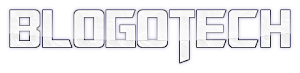




No comments for "Cara Mendapatkan Anonymity 100% di whoer.net"
Post a Comment
Silahkan berkomentar sesuai dengan tema, gunakan kata-kata yang sopan dan bijak (no iklan, no SARA, no spam). Komentar yang menyertakan link aktif, iklan atau titip link akan dimasukkan dalam folder SPAM.